Как написать степень на клавиатуре?
- Категория ~ Технические советы
- – Автор: Игорь (Администратор)
В рамках данной заметки, я расскажу вам как написать степень на клавиатуре разными методами.
Практически у каждого человека периодически возникает необходимость обозначать степень в текстовых документах. И это не обязательно должны быть формулы расчета по вычислению ядерного синтеза. К примеру, метры квадратные, объем жидкостей и тому подобное.
Однако, как это сделать на клавиатуре знает далеко не каждый. Поэтому далее рассмотрим несколько методов.
Пишем степень на клавиатуре
Вначале рассмотрим два универсальных метода, первый из которых можно использовать везде, а второй в большинстве случаев. 20. Стоит отметить, что такая запись считается практически универсальной, так как этот символ есть в любой кодировке и не требует каких-то хитростей.
20. Стоит отметить, что такая запись считается практически универсальной, так как этот символ есть в любой кодировке и не требует каких-то хитростей.
Второй. Это использование специальных символов, которые можно записывать с помощью кнопки Alt и цифр в правой колодке клавиш клавиатуры (для ее включения нужно нажать клавишу NumLock, после этого обязательно проверьте, что на клавиатуре загорелась соответствующая лампочка). Однако, есть ограничение. Поддерживаются всего две степени — это возведение в квадрат и в куб. Для 2-й степени используется комбинация Alt + 0178 (зажимаете Alt, набираете код из цифр, а затем отпускаете Alt), а для 3-й степени используется комбинация клавиш Alt + 0179. Эти символы поддерживаются практически во всех редакторах текстов и документов.
Примечание: Учтите, что в ноутбуках колодка клавиш с цифрами может включаться с помощью клавиши Fn (в зависимости от модели, могут быть разные комбинации).
Примечание: Кстати, вы так же можете использовать таблицу символов, как это было продемонстрировано в обзоре для символа корня.
Указываем степень в редакторе Word
В офисном редакторе Word для решения подобной задачи, кроме вышеописанных, так же можно использовать еще два дополнительных метода для написания степени.
Первый. Если у вас Word 2007 и выше, то в ленте с кнопками в закладке «Главная» в блоке «Шрифт» можно увидеть иконку с буквой X, возведенной в квадрат. Соответственно, чтобы указать степень, вам лишь нужно выделить текст, который будет обозначать степень, а затем нажать мышкой эту кнопку. Отмечу, что степень может быть любой, хоть буквы, 2-я степень в иконке лишь для удобства.
Второй. Если у вас Word 2003 и ниже или вам чем-то не понравился первый метод, то вы можете сделать все то же самое через контекстное меню. Для этого выделите текст со степенью, щелкните по нему правой кнопкой мыши и в появившемся меню выберите «Шрифт». Появится окно с настройками шрифта. Там необходимо поставить галочку напротив «надстрочный» и нажать кнопку «ОК».
Как видите, возможностей для того, чтобы написать степень с помощью клавиатуры, достаточно много. Если вы знаете свои методы, то смело делитесь ими в комментариях.
Если вы знаете свои методы, то смело делитесь ими в комментариях.
☕ Понравился обзор? Поделитесь с друзьями!
- Сборник бесплатных программ для Windows (сентябрь 2018)
- Как выделить текст с помощью клавиатуры?
Добавить комментарий / отзыв
Как показать степень на клавиатуре — Dudom
При наборе текста иногда возникает необходимость набрать степень числа. Но, таких символов на клавиатуре нет, поэтому данная задача ставит в тупик многих пользователей. Если вы также столкнулись с подобной проблемой, то эта статья должна вам помочь. Здесь вы узнаете, как написать степень на клавиатуре.
Если использовать только клавиатуру, то можно написать только вторую и третью степень, то есть возвести число в квадрат или куб. Для этого используются комбинации клавиш Alt+0178 (квадрат) и Alt+0179 (куб).
Пользоваться данными комбинациями клавиш очень просто. Нужно переключится в английскую раскладку клавиатуры, зажать клавишу Alt и удерживая ее нажатой набрать на цифровом блоке клавиатуры 0178 или 0179.
Комбинации клавиш Alt+0178 и Alt+0179 работают в большинстве текстовых редакторов, включая все версии Word и обычный Блокнот (Notepad).
Степень в текстовом редакторе Word
Если вы работаете в текстовом редакторе Word и вам нужно написать степень числа, то проще всего воспользоваться специальной кнопкой, которая называется «Надстрочный знак». В современных версиях Word (например, в Word 2007, 2010, 2013 и 2016) такая кнопка находится на вкладке «Главная». Выделите знак, который должен стать степенью числа и нажмите на эту кнопку.
В результате вы получите число и степень. Нужно отметить, что в качестве степени можно использовать не только числа, но и буквы.
Если вы пользуетесь старыми версиями текстового редактора Word, например, Word 2003, то для того чтобы сделать степень необходимо выделить число, кликнуть по нему правой кнопкой мышки и выбрать «Шрифт».
В результате появится окно «Шрифт». Здесь нужно включить надстрочный шрифт и сохранить настройки нажатием на кнопку «Ok». 2
2
2
Другой способ применим к редакторам, которые умеют смещать базовую линию отдельных букв и цифр вниз или вверх по отношению к соседним знакам. Это дает возможность использовать привычное «декартово» обозначение степени. Обычно литеры с таким смещением называют «верхним (или нижним) индексом» , а иногда «надстрочным (или подстрочным) знаком» . Например, в текстовом редакторе Microsoft Word, чтобы написать то же число 1586 в квадрате, сначала наберите 15862, затем выделите последнюю двойку и щелкните пиктограмму с изображением икса в квадрате. Она размещена в секции «Шрифт» раздела «Главная» меню редактора.
3
Если требуется написать число в степени в исходном коде веб-документа, то используйте команду сообщающую браузеру, что литера, обозначающая степень, должна быть сдвинута вверх относительно базовой линии остального текста. Такие команды на языке HTML (HyperText Markup Language — «язык разметки гипертекста» ) называются «тегами» . Нужный вам тег состоит из открывающей ( ) и закрывающей ( ) частей, между которыми и помещается цифра, указывающая степень числа. 20. Стоит отметить, что такая запись считается практически универсальной, так как этот символ есть в любой кодировке и не требует каких-то хитростей.
20. Стоит отметить, что такая запись считается практически универсальной, так как этот символ есть в любой кодировке и не требует каких-то хитростей.
Второй. Это использование специальных символов, которые можно записывать с помощью кнопки Alt и цифр в правой колодке клавиш клавиатуры (для ее включения нужно нажать клавишу NumLock, после этого обязательно проверьте, что на клавиатуре загорелась соответствующая лампочка). Однако, есть ограничение. Поддерживаются всего две степени — это возведение в квадрат и в куб. Для 2-й степени используется комбинация Alt + 0178 (зажимаете Alt, набираете код из цифр, а затем отпускаете Alt), а для 3-й степени используется комбинация клавиш Alt + 0179. Эти символы поддерживаются практически во всех редакторах текстов и документов.
Примечание: Учтите, что в ноутбуках колодка клавиш с цифрами может включаться с помощью клавиши Fn (в зависимости от модели, могут быть разные комбинации).
Примечание: Кстати, вы так же можете использовать таблицу символов, как это было продемонстрировано в обзоре для символа корня.
Указываем степень в редакторе Word
В офисном редакторе Word для решения подобной задачи, кроме вышеописанных, так же можно использовать еще два дополнительных метода для написания степени.
Первый. Если у вас Word 2007 и выше, то в ленте с кнопками в закладке «Главная» в блоке «Шрифт» можно увидеть иконку с буквой X, возведенной в квадрат. Соответственно, чтобы указать степень, вам лишь нужно выделить текст, который будет обозначать степень, а затем нажать мышкой эту кнопку. Отмечу, что степень может быть любой, хоть буквы, 2-я степень в иконке лишь для удобства.
Второй. Если у вас Word 2003 и ниже или вам чем-то не понравился первый метод, то вы можете сделать все то же самое через контекстное меню. Для этого выделите текст со степенью, щелкните по нему правой кнопкой мыши и в появившемся меню выберите «Шрифт». Появится окно с настройками шрифта. Там необходимо поставить галочку напротив «надстрочный» и нажать кнопку «ОК».
Как видите, возможностей для того, чтобы написать степень с помощью клавиатуры, достаточно много. Если вы знаете свои методы, то смело делитесь ими в комментариях.
Если вы знаете свои методы, то смело делитесь ими в комментариях.
Вставка символа градуса — служба поддержки Майкрософт
Word для Microsoft 365 Word 2021 Word 2019 Word 2016 Word 2013 Дополнительно…Меньше
Вы можете вставить символ градуса, когда пишете о температуре или измерениях в Word. Вы можете сделать это, используя раскрывающееся меню «Символ» или сочетание клавиш Alt + 0176.
В этой статье
Вставьте символ градуса с помощью ленты
Вставьте символ градуса с помощью сочетания клавиш
Вставьте символ градуса с помощью ленты
Поместите курсор туда, где вы хотите, чтобы в вашем тексте был символ градуса.
Нажмите Вставьте > Символ .
Выбрать Дополнительные символы .
Выберите шрифт из раскрывающегося меню Шрифт .
Выберите Latin-1 Supplement из раскрывающегося меню Subset .
Прокрутите символы и щелкните знак градуса. Нажмите Вставьте .
Совет: После того, как вы использовали символ градуса, он автоматически появляется в списке Недавно использованные символы в меню символов .
Вставьте символ градуса с помощью сочетания клавиш
Поместите курсор туда, куда вы хотите вставить символ градуса.
На клавиатуре нажмите Alt + 0176.
Примечание. Этот метод работает только для клавиатур с 10-клавишной цифровой панелью.
См. также
Настройте или отключите автоформат при вводе
Вставьте галочку или другой символ
Как набирать символ градуса [°] на клавиатуре
В сегодняшнем руководстве вы узнаете, как набирать символ градуса на ПК и Mac. Независимо от того, используете ли вы ноутбук или настольный компьютер, Mac или ПК с Windows, я покажу вам, как ввести этот символ на любой клавиатуре, используя сочетание клавиш или альтернативный код символа степени.
Независимо от того, используете ли вы ноутбук или настольный компьютер, Mac или ПК с Windows, я покажу вам, как ввести этот символ на любой клавиатуре, используя сочетание клавиш или альтернативный код символа степени.
Без лишних слов, приступим.
Содержание
Быстрая справка по вводу символа градусаЧтобы ввести знак градуса на клавиатуре, просто нажмите клавишу Alt и введите 0176 с цифровой клавиатуры, затем отпустите клавишу Alt . Для пользователей Mac нажмите сочетание клавиш Shift + Option + 8.
В приведенной ниже таблице содержится вся информация, включая сочетания клавиш, необходимые для ввода символа градуса на ПК или Mac. У него есть альтернативный код, который вы можете использовать в Windows и приложениях для Windows, включая Microsoft Word, Excel или PowerPoint.
| Symbol Name | Degree Sign |
| Symbol | ° |
| Degree Shortcut for Mac | Shift + Option + 8 |
| Degree Shortcut for Windows | Alt+0176 |
| Ярлык степени для Word | Ctrl+Shift+@, Пробел |
| Функция степени в Excel | =CHAR(176) | 0176 |
Один из самых простых способов вставить символ градуса в Word — скопировать и вставить.
Ниже приведен символ градуса, если вы хотите скопировать и вставить его в свою работу:
Введите символ градуса на MacСочетание клавиш для ввода знака градуса на Mac: Shift + Option + 8 .
Чтобы ввести символ градуса на Mac с помощью указанной выше комбинации клавиш, сначала нажмите клавишу 9.0099 Одновременно нажмите клавиши Shift и Option , затем один раз нажмите клавишу 8 . Эти горячие клавиши вставят знак градуса на Mac.
Введите символ градуса с альтернативным кодом на ПКСамый простой способ ввести символ градуса на клавиатуре Windows ПК — использовать ярлык.
Сочетание клавиш для ввода символа градуса в Windows: Alt + 0176 .
Чтобы ввести символ градуса на ПК с Windows с помощью ярлыка, следуйте следующим инструкциям:
- Включите Num Lock, нажав клавишу Num Lock. Используйте клавишу Fn и NumLk, чтобы включить Num Lock на ноутбуках без цифровой клавиатуры.

- Нажмите и удерживайте клавишу Alt на клавиатуре.
- Затем нажмите альтернативный код символа градуса ( 0176 ) на цифровой клавиатуре.
- После нажатия альтернативного кода отпустите клавишу Alt . Эти шаги помогут вам ввести знак градуса в любом месте Microsoft Windows.
ПРИМЕЧАНИЕ. Если вы используете ноутбук без цифровой клавиатуры, нажмите здесь, чтобы узнать, как использовать скрытую цифровую клавиатуру на таких ноутбуках.
Как ввести символ градуса в WordСуществует несколько способов вставить символ градуса в Word. Вы можете использовать сочетания клавиш или мышь, чтобы вставить этот символ в документ Word.
Ниже приведены простые способы вставки символа градуса в Word.
Использование символа градуса Альтернативный код Если вы используете компьютер с Windows, самый простой способ ввести символ градуса в Word — использовать ярлык Alt Code. Для этого просто следуйте инструкциям ниже:
Для этого просто следуйте инструкциям ниже:
- Сначала запустите документ Microsoft Word.
- Поместите указатель вставки в то место, где вы хотите ввести знак градуса.
- Включите Num Lock на клавиатуре. Используйте Fn+NumLk , чтобы включить Num Lock на ноутбуке без цифровой клавиатуры.
- Теперь удерживайте клавишу Alt на клавиатуре.
- Удерживая нажатой клавишу Alt, нажмите альтернативный код символа градуса, который равен 0176 .
Эти шаги вставят знак градуса в ваш документ Word.
Использование диалогового окна «Вставить символ»Этот метод не так прост, как использование альтернативного кода символа. Это включает в себя использование мыши для навигации по библиотеке символов, где вы можете просто щелкнуть и вставить любой символ, который вы хотите.
Однако, как только вы добавите символ в свой документ, вы всегда сможете скопировать и вставить его снова, где угодно и когда угодно.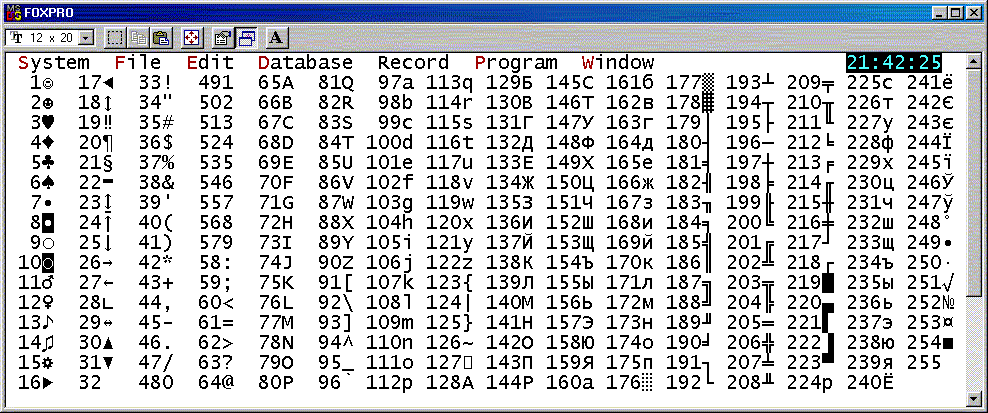
Ниже приведены шаги по вставке символа градуса в Word с помощью диалогового окна «Вставить символ».
- Нажмите на вкладку «Вставка».
- Перейдите в группу Symbols и нажмите кнопку Symbols , затем выберите More Symbols…
Появится диалоговое окно Symbols .
- В этом диалоговом окне прокрутите вниз, чтобы найти знак градуса. Когда вы увидите его, дважды щелкните по нему, чтобы вставить его в документ. Либо выберите его и нажмите кнопку Вставить в правом нижнем углу диалогового окна.
- После вставки символа градуса нажмите Отмена , чтобы закрыть диалоговое окно Символ.
Вот как вы можете вставить знак градуса в MS Word, используя диалоговое окно вставки символа.
Ярлык для знака градуса в Word Еще один простой способ добавить знак градуса в документ Word — использовать ярлык, который работает только в Microsoft Word.
Ярлык символа градуса в Word: Ctrl+@, затем пробел .
Если вы не будете осторожны, вы не сможете правильно ввести этот ярлык. Однако, если вы все сделаете правильно, для вас может быть самым быстрым способом ввести символ степени в Word.
Сложность этого сочетания клавиш заключается в том, как нажимать Ctrl+@. Это связано с тем, что символ @ является второй клавишей на клавиатуре, а это значит, что для его получения нужно совместить две клавиши; это Shift+2 на американской раскладке клавиатуры.
Таким образом, чтобы набрать этот ярлык, также нужно нажать клавишу Shift. Ниже приведены шаги:
- Сначала нажмите Ctrl+Shift+2. Shift+2 даст вам символ @. Так что технически вы скорее нажимаете Ctrl+@.
- После нажатия этих клавиш не нажимайте никакие другие клавиши и нажимайте пробел.
Это должно дать вам символ градуса в вашем документе Word.
Ввод знака градуса в Excel Вы можете использовать альтернативный код символа градуса, чтобы вставить знак градуса в документ электронной таблицы Excel. Для этого просто нажмите и удерживайте клавишу Alt, затем нажмите альтернативный код знака градуса, который равен 9.0099 0176 . Как только вы отпустите клавишу Alt, знак градуса будет вставлен в активную ячейку.
Для этого просто нажмите и удерживайте клавишу Alt, затем нажмите альтернативный код знака градуса, который равен 9.0099 0176 . Как только вы отпустите клавишу Alt, знак градуса будет вставлен в активную ячейку.
Помимо использования альтернативного кода символа градуса, есть и другие способы добавить этот символ в документы Excel. Давайте посмотрим на них ниже.
Использование формулы CHARСледующим простым подходом после использования альтернативного кода символа степени является использование функции CHAR. Функция CHAR возвращает любой символ, когда вы указываете код этого символа.
Чтобы использовать функцию CHAR для вставки знака градуса в Excel:
- Сначала укажите ячейку, в которую вы хотите вставить этот символ,
- Затем введите =CHAR( и затем добавьте альтернативный код символа. Полная формула должно выглядеть так: =CHAR(0176) ИЛИ =CHAR(176) .
- Как только вы закончите вводить эту формулу, нажмите клавишу ввода, чтобы увидеть результат.
 хотите, чтобы в ячейке был только символ градуса? Может быть, вы хотите, чтобы он был прикреплен к числу, скажем, 30 °.
хотите, чтобы в ячейке был только символ градуса? Может быть, вы хотите, чтобы он был прикреплен к числу, скажем, 30 °.Используя функцию Excel Concatenate, вы можете объединить как текст, так и функцию CHAR в одной ячейке.
Допустим, мы действительно хотим ввести 30° в нашу ячейку. Для этого выполните следующие действия:
- Укажите ячейку, в которой будет содержаться содержимое.
- Введите =30 и в ячейку. Оператор и присоединится к 30 и символу градуса.
- Теперь введите формулу символа градуса: CHAR(176) .
- Полная формула должна выглядеть так: =30&CHAR(176)
После ввода формулы нажмите клавишу ввода, чтобы получить 30° в указанной ячейке.
Использование библиотеки символовЕще один способ вставить символ градуса в Excel — использовать диалоговое окно «Вставить символ». При таком подходе вам не нужно использовать формулу или функцию, как в приведенном выше методе.


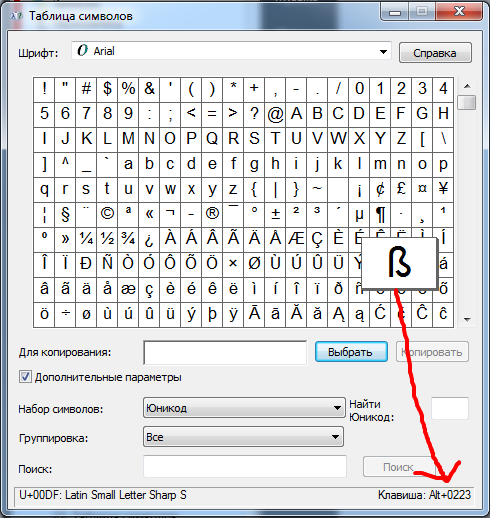
 хотите, чтобы в ячейке был только символ градуса? Может быть, вы хотите, чтобы он был прикреплен к числу, скажем, 30 °.
хотите, чтобы в ячейке был только символ градуса? Может быть, вы хотите, чтобы он был прикреплен к числу, скажем, 30 °.